本篇文章给大家分享的是有关VMware Bridged网络在Windows 10中无法正常工作或检测该怎么解决,小编觉得挺实用的,因此分享给大家学习,希望大家阅读完这篇文章后可以有所收获,话不多说,跟着小编一起来看看吧。
如果您尝试将虚拟机连接到局域网计算机,但它无法正常工作,或者Bridged网络无法在VMware中运行,则可以使用以下解决方案来解决此问题。这是新VMware用户中非常常见的情况。即使您已经使用VMware很长一段时间,但Bridged网络突然停止工作,您也可以尝试这些解决方案。
有很多人经常需要将他们的虚拟机连接到局域网计算机来共享文件。这对您的主机非常容易。当您尝试对VMware中的客户机操作系统执行相同操作时,问题就开始了。发生这种情况是因为非共享网络适配器负责在局域网计算机和虚拟机之间创建连接。
VMware Bridged网络无法正常工作
以下不同方法将帮助您修复VMware中的Bridged网络问题
选择正确的网络连接
重新启动VMware Bridge Control
选择特定的虚拟网络
选择正确的桥接网络连接
将所有设置恢复为默认值
禁用主机中不必要的网络
从主机禁用防火墙/应用程序。
1.选择连接网络连接
默认情况下,VMware使用NAT用于共享主机的IP地址选项,以便虚拟机可以在创建网络连接时使用主机的IP地址。 由于IP冲突,这可能会产生问题。
因此,您可以选择专用选项,它可以让您轻松建立桥接连接。 如果选择此选项,则允许您复制主机的连接状态。 换句话说,您将获得更多灵活性。
要使用此选项,请选择虚拟机,然后单击“编辑虚拟机设置”选项。 之后,在“硬件”选项卡中选择“网络适配器”。 在右侧,您应该获得名为Bridged的选项:直接连接到物理网络。
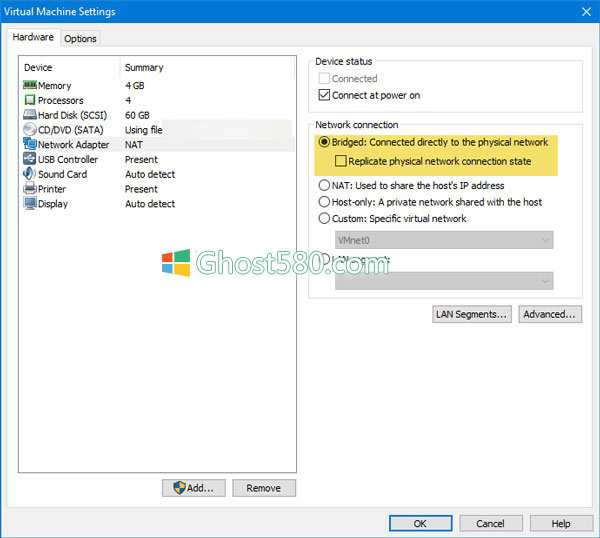
选择它并单击确定按钮以保存更改。
2.重新启动VMware Bridge Control
有时,简单的重启会修复主要问题。 您也可以使用相同的技术来解决此问题。 借助命令提示符,可以非常轻松地重新启动VMware Bridge Control。 如果VMware中存在一些内部问题,可以通过执行此操作来解决。 要重新启动VMware Bridge Control,请使用管理员权限打开命令提示符,然后逐个输入这些命令 -
net stop vmnetbridge net start vmnetbridge
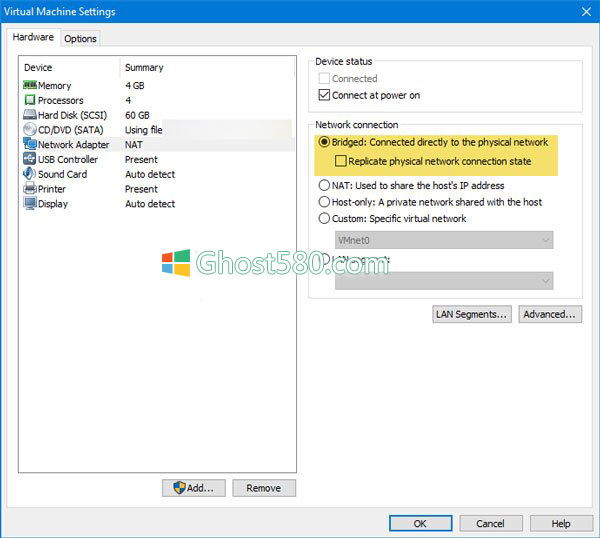
3.选择特定的虚拟网络
如果选择“桥接”,“NAT”或“仅限主机”选项,则VMware可能会使用错误的虚拟网络。 虽然这种情况非常罕见,但可能会发生在你身上。 因此,这是一个非常好的选择,您可以手动选择特定的虚拟网络,以便可以阻止每个漏洞。
为此,请选择虚拟机,然后单击“编辑虚拟机设置”选项。 之后,转到“网络适配器”选项。 在右侧,您应该在“网络连接”部分下选择“自定义:特定虚拟网络”选项。
从这里,您需要选择VMnet0并保存您的设置。
4.选择正确的桥接网络连接
默认情况下,VMware会在创建桥接网络时自动选择网络适配器。 如果您在客户操作系统上收到上述错误,则可以选择正确的网络适配器来创建桥接连接。 为此,打开VMware并转到“编辑”>“虚拟网络编辑器”。 打开窗口后,您需要单击“更改设置”按钮并授予其管理员权限以进行任何更改。
之后,您应该在列表中找到VMnet0。 确保选中此项。 之后,从VMnet Information中选择Bridged,然后从下拉菜单中选择主机的网络适配器。
现在单击“确定”按钮以保存更改。
这些是解决此问题的一些有效方法。但是,如果您仍然遇到相同的问题,也可以按照以下指南进行操作。
5.将所有设置恢复为默认值
如果你做了很多调整并且之后Bridged网络已经停止工作,你总是可以使用重置选项,这将使所有内容都像新的一样。要使用此选项,请打开虚拟网络编辑器,然后单击“更改设置”按钮以在此窗口中进行任何更改。之后,您可以找到需要使用的“恢复默认值”选项。
6.禁用主机中不必要的网络
如果您已使用主机连接到多个以太网连接,则可能会导致此问题。检测这种情况的方法是禁用主机中的所有其他网络适配器。为此,请按Win + R打开“运行”提示并输入ncpa.cpl。
在这里,您可以找到所有网络连接。右键单击每个连接,然后选择“禁用”。请勿禁用当前连接的网络连接以及名为VMware Network Adapter的所有网络。
7.从主机禁用防火墙/应用程序
如果您最近在主机或虚拟机中安装了防火墙,建议暂时将其禁用并检查问题是否仍然存在。
以上就是VMware Bridged网络在Windows 10中无法正常工作或检测该怎么解决,小编相信有部分知识点可能是我们日常工作会见到或用到的。希望你能通过这篇文章学到更多知识。更多详情敬请关注亿速云行业资讯频道。
免责声明:本站发布的内容(图片、视频和文字)以原创、转载和分享为主,文章观点不代表本网站立场,如果涉及侵权请联系站长邮箱:is@yisu.com进行举报,并提供相关证据,一经查实,将立刻删除涉嫌侵权内容。